手机的ssid怎么设置 设置手机WLAN网络时ssid的步骤
日期: 来源:小麦安卓网
手机的ssid怎么设置,在现代社会中手机已经成为我们生活中不可或缺的一部分,无论是工作、学习还是娱乐,手机都扮演着重要的角色。而要让手机能够正常地连接到无线局域网(WLAN)网络,设置正确的SSID(服务集标识)是至关重要的一步。SSID是用于识别无线网络的名称,通过正确设置SSID,我们可以方便地找到并连接到我们所需的网络。如何设置手机的SSID呢?下面将为大家介绍一些简单的步骤,帮助大家轻松设置手机的WLAN网络。
设置手机WLAN网络时ssid的步骤
具体步骤:
1.首先在你的手机打开设置,然后选择WLAN进行设置。
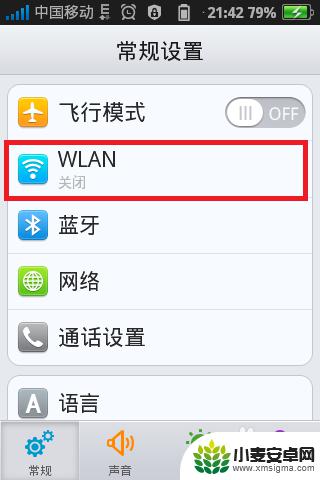
2.打开你的WLAN,你可以看到我的WLAN已经连接到了我的无线网络名为Tenda_1BBB28的无线信号。
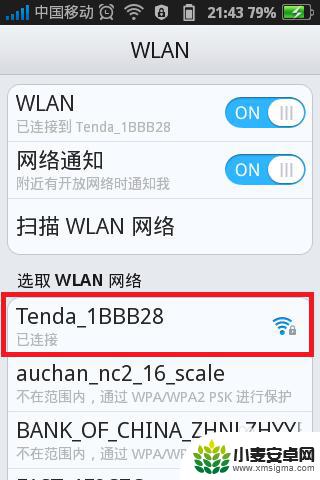
3.接着,我再设置我的无线路由器隐藏SSID的信号。然后在下面就看不到你的无线路由器的名字(即SSID)了。
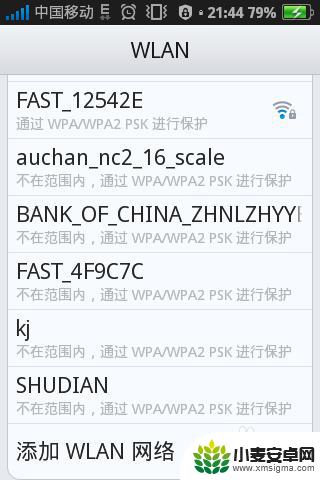
4.然后,你在选择“添加WLAN网络”。
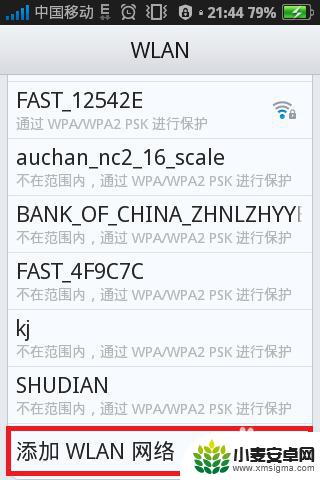
5.在网络SSID中填入刚才你记下的SSID(在无线路由器上设置的SSID且已经隐藏了)。
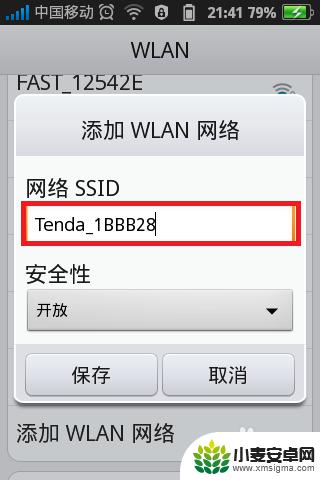
6.再在安全性中选择WPA/WPA2 PSK一项。
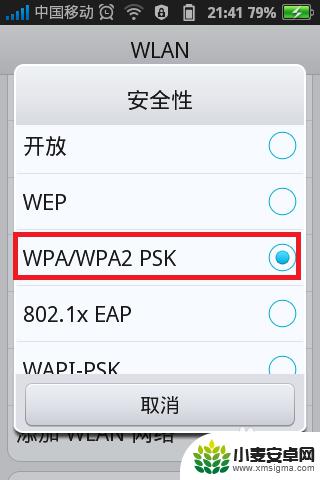
7.下一步,输入你的无线路由器的连接密码,点击保存就OK。
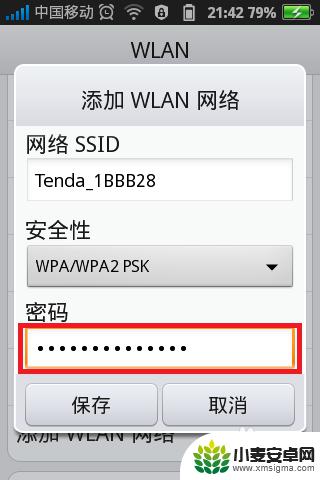
8.最后,你可以看到你已成功连接你的无线路由器了。
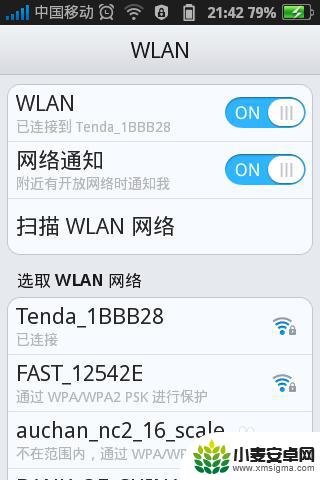
以上就是手机的Wi-Fi名称(SSID)如何设置的全部内容,如果你遇到了相同的情况,可以参照小编的方法来处理,希望对大家有所帮助。












